Il y a environ un mois, je cherchais une application PDF qui utiliserait le navigateur Files natif sur l'iPad, mais ajouterait des fonctionnalités non disponibles dans la visionneuse PDF intégrée de l'application Files. Le résultat de cette recherche était PDF Viewer, une application presque impossible à trouver sur Google, mais suffisamment simple pour être parfaite pour de nombreuses personnes.
Visionneuse PDF
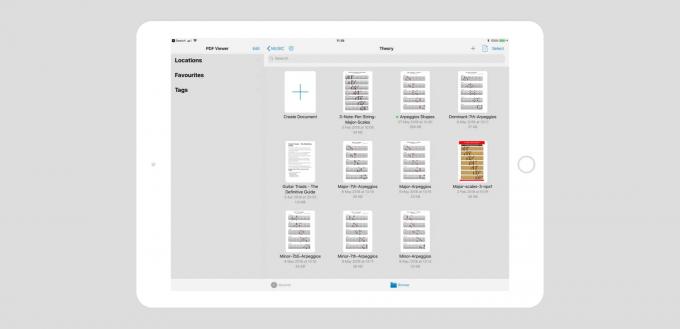
Photo: Culte de Mac
Visionneuse PDF n'est pas nouveau, et ce n'est pas non plus une critique en tant que telle. Je veux juste souligner un excellent outil que j'utilise maintenant tous les jours. PDF Viewer est une application gratuite créée par un développeur allemand Kit PSPDF. L'entreprise gagne de l'argent en accordant une licence à son moteur PDF pour qu'il soit utilisé sur d'autres applications. Les utilisateurs incluent Dropbox, Evernote et Box. C'est pourquoi une application aussi géniale peut être gratuite - c'est une sorte de produit d'appel, ou de preuve de concept, pour le produit principal.
La visionneuse PDF s'ouvre sur la vue Fichiers standard, similaire à ce que vous obtiendriez si vous ouvriez les fichiers lui-même. Vous pouvez parcourir l'intégralité de votre lecteur iCloud et ouvrir tous les fichiers PDF que vous aimez.
Cet iOS est la raison pour laquelle j'ai commencé à utiliser l'application. Je conserve les fichiers PDF des chansons que j'écris ou que j'apprends dans Files, et je n'aime pas la façon dont des applications comme Readdle (sinon excellent) Documents et PDF Expert vous obligent à utiliser leurs propres systèmes de fichiers et navigateur.
L'avantage d'utiliser le navigateur de fichiers natif est que je peux également afficher n'importe lequel de ces fichiers PDF dans n'importe quelle autre application. De plus, il est automatiquement synchronisé avec mon Mac ou mon iPhone.
Fonctionnalités supplémentaires

Photo: Culte de Mac
Mais le navigateur natif de l'application Files ne suffirait pas à lui seul. Après tout, la visionneuse de PDF iOS intégrée est déjà excellente et prend en charge Apple Pencil. Voici donc une liste des fonctionnalités que j'utilise. Remarque - ce n'est pas la liste complète des capacités de PDF Viewer.
- Vue d'ensemble des miniatures de plusieurs pages. Cela vous permet de voir toutes les pages à la fois, et vous pouvez également faire glisser les vignettes pour réorganiser les pages.
- Synchronisation de la position de lecture. Idéal lorsque vous revenez à un long document - cela vous fait gagner de la place.
- Affichage sur deux pages, pour visualiser facilement les spreads.
- Options de défilement et de transition de page.
- Recherche dans les documents.
- Signets et annotations.
Balisage
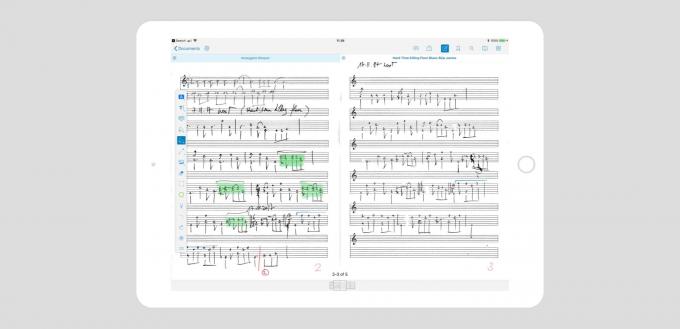
Photo: Culte de Mac
La visionneuse PDF dispose également de bons outils de balisage, mais je préfère ceux de la visionneuse PDF iOS intégrée utilisée par Files. Les outils de balisage natifs commencent à fonctionner dès que vous utilisez le crayon Apple, ce qui m'a gâté pour les applications qui nécessitent un ou deux appuis sur l'écran pour entrer en mode de balisage. Je préfère également le look des outils de balisage d'Apple. Le surligneur est beaucoup plus joli, par exemple.
Mais ce n'est pas grave, car je peux marquer des éléments dans Fichiers et les afficher dans PDF Viewer. Et les outils de balisage de PDF Viewer sont assez bons, de toute façon.
Et il y a une dernière fonctionnalité que je trouve assez essentielle. Onglets. Vous pouvez garder plusieurs PDF ouverts en même temps, chacun dans son propre onglet, et basculer entre eux. C'est tout le contraire de l'application Fichiers, qui fonctionne davantage comme un coup d'œil rapide, nécessitant que vous fermiez votre document avant de pouvoir accéder à un autre.
Parce que c'est tellement bon, et parce que c'est gratuit, vous devriez probablement simplement aller chercher PDF Viewer dès maintenant. Continue!
Prix: Libérer
Télécharger: Visionneuse PDF depuis l'App Store (iOS)

